windows7忘记开机密码怎么重置
当我们忘记了Windows 7的开机密码,面临着无法正常登录系统的困境时,我们可以选择重置密码来解决这个问题,重置Windows 7开机密码的方法有很多种,比如通过重置密码工具、使用安全模式重置密码等等。在遇到这种情况时,不要慌张可以尝试一些简单的方法来恢复访问系统。接下来我们将介绍一些可行的解决方案,帮助您重新获得对系统的访问权限。
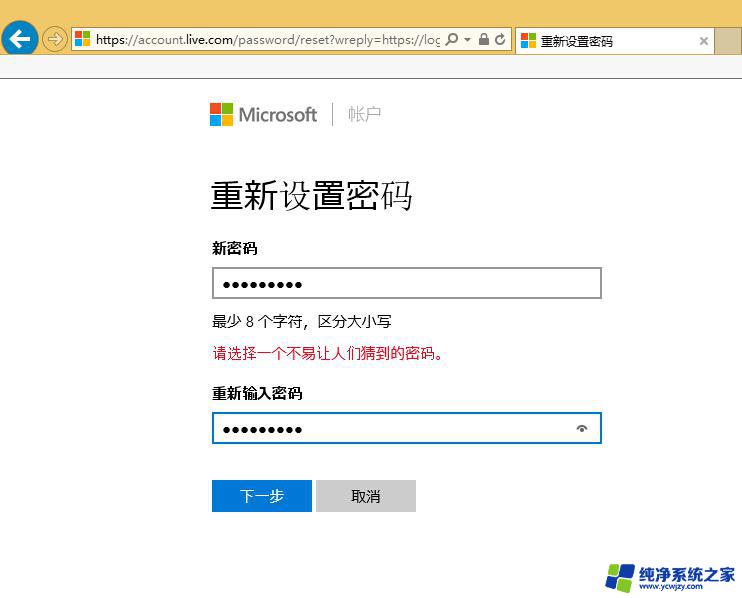
方法一:安全模式解决忘记开机密码问题
1.重新启动win7系统,在启动的时候按下F8进入电脑的安全模式。
2.选择第三个“带命令行的安全模式”然后会跳出一个窗口——“Command Prompt”,这个就是用来执行命令的窗口。
3.在提示符窗口中输入“net user asd/add”,然后按下回车键。等到出现管理员选项的时候,输入“net localgroup administrators asd/add”,然后再次按下回车键。将电脑重启,在进入系统的时候选择asd用户。
4.在电脑进入桌面以后,点击“开始”里面的“控制面板”。然后在“控制面板”中找到“用户账号”,选择“忘记密码的用户”,再点击“删除密码”,这样就能够把您忘记的密码删除掉了。
方法二:利用PE盘来启动电脑
这是一个利用PE盘内的工具箱来对电脑进行修复的方法,您也可以利用U盘在里面放置启动盘来进行操作。
在开机的时候进入BIOS模式,然后选择利用光驱或者U盘启动电脑。插上U盘或者PE盘,在电脑进入PE界面以后。找到“运行WINDOWS登陆密码破解”这一启动项,然后点击它,在这个启动项里面就包含了“一键清除密码”这一功能,点击这个功能,您就能把当前忘记的开机密码清除干净了。
方法三:利用quick batch file comiler来清除密码
这个工具就较为专业化,在启动电脑的时候插上含有该工具的U盘。等到输入密码界面的时候单击“轻松访问”选项,运行“放大镜”,然后会出现一个新用户,并且为您提供了一个简单的密码。
重新启动电脑,在输入密码界面里选择该新用户,并输入给您的密码,就能轻松进入电脑了。
不论运用哪一种方法,都需要有一定的电脑基础才能够对忘记的密码进行重新设置或者破解,如果您对电脑知识不太了解的话,您可以请专业人士来解决问题。其实最好的方法还是设置一个较为简单能够记住的密码,或者将密码记录在一个只有自己知道的地方,这样就不会忘记密码然后要重新来设置密码了。您还可以制作一个密码重置盘,以备不时之需。
以上就是解决Windows 7忘记开机密码的全部内容,如果您遇到相同的问题,可以参考本文中介绍的步骤来修复,希望这对您有所帮助。
- 上一篇: win7电脑网上邻居不见了
- 下一篇: win7有没有护眼模式
windows7忘记开机密码怎么重置相关教程
- windows7旗舰版忘记密码怎么开机 win7忘记密码怎么办强制重置
- windows7密码忘记了 Win7系统忘记开机密码怎么重置
- windows7忘记密码怎么解锁 Win7系统忘记开机密码重置方法
- windows7忘记密码怎么开机
- win7电脑忘记了开机密码怎么解锁 Win7系统忘记开机密码重置
- win7笔记本密码忘记了怎么解开 电脑开机密码忘记了怎么办
- windows7忘记密码用u盘 Win7密码重置U盘制作教程
- windows7怎么忘记wifi密码 win7系统如何忘记无线网络密码
- windows7用户密码解除 Win7电脑密码忘了怎么重置
- windows7台式电脑忘记密码怎么打开电脑 电脑忘记开机密码怎么办
- cmd永久激活win7专业版
- 台式电脑怎么连接网卡
- win7可以用蓝牙鼠标吗
- win7c盘可以扩容吗
- 如何给win7系统设置密码
- 盗版windows7怎么激活成正版的
win7系统教程推荐
win7系统推荐